雨林木风win7电脑提示windows驱动器未就绪如何解决?
更新时间:2018-03-22 19:37:39 来源:雨林木风官网 游览量: 217 次
我们都知道如果电脑用久了就会出现很多问题,比较常见的就是驱动器的问题,最近有位雨林木风win7系统用户反映电脑开机时老是提示:windows驱动器未就绪的情况,那么雨林木风win7电脑提示windows驱动器未就绪如何解决呢?今天为大家带来系统提示windows驱动器未就绪的解决方法。
故障分析:
主要原因应该是不存在软盘驱动器或驱动器未安装,找到故障原因后,雨林木风win7 32位系统只要将软盘驱动器禁用就可以了。
解决方法:
1、右键点击桌面计算机图标。如图所示:

2、选择“管理”,打开计算机管理窗口。如图所示:
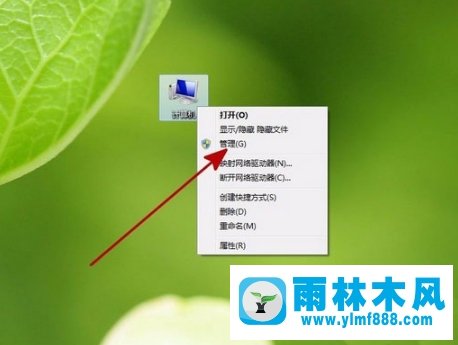
3、在计算机管理窗口中,找到“设备管理器”。如图所示:
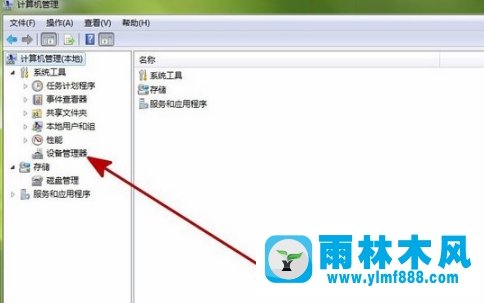
4、单击“设备管理器”,在右边窗口中找到“软盘控制器”,如图所示:
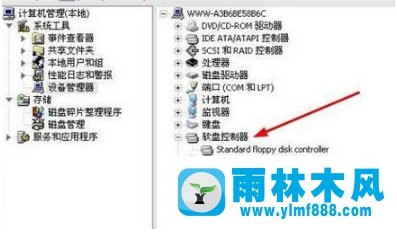
5、右键单击“软盘控制器”下的“standard floppy disk controller”。如图所示:
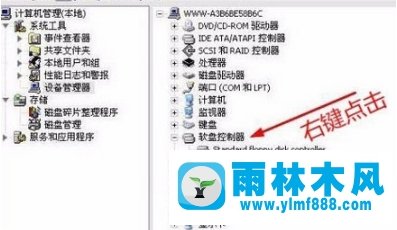
6、选择“卸载”。如图所示:
7、关闭窗口,重启电脑完成设置。如图所示:

关于雨林木风win7系统提示windows驱动器未就绪的解决方法就为小伙伴们分享到这边了,雨林木风系统,如果用户们使用电脑的时候碰到了同样的问题,可以参考上述方法步骤进行操作.
关于雨林木风win7电脑提示windows驱动器未就绪如何解决?的解决方法就跟大家介绍到这边了,遇到这样问题的用户们可以参照上面的方法步骤来解决吧。好了,如果大家还想了解更多的资讯,那就赶紧点击雨林木风吧。
本文来自雨林木风 www.ylmf888.com 如需转载请注明!
- Win10系统下字体出现乱码的解决办法?...03-18
- Win10系统下连接steam失败的解决办法?...03-18
- Win10专业版系统下向特定用户共享文件的解决步骤?...03-18
- 如何打开Win7梦幻桌面动态效果?...03-18
- Win7旗舰版系统桌面文件名变蓝色了的解决办法...03-18
- 关闭雨林木风XP系统135端口的解决办法?...03-18
- Xp系统下序列号怎么更换的解决办法?...03-18
- win7电脑个性化开机声音如何自定义?...03-03
- 雨林木风win7系统注册表常用设置有哪些?...03-03
- 雨林木风win10系统CPU使用率过高怎么办?...11-26
-
 雨林木风 GHOST Win10 2004 64位 精简... 2021-07-01
雨林木风 GHOST Win10 2004 64位 精简... 2021-07-01
-
 雨林木风 GHOST Win10 2004 64位 周年... 2021-06-02
雨林木风 GHOST Win10 2004 64位 周年... 2021-06-02
-
 雨林木风 GHOST Win10 64位专业版... 2021-05-07
雨林木风 GHOST Win10 64位专业版... 2021-05-07
-
 雨林木风 GHOST Win10 1909 64位 官方... 2021-04-06
雨林木风 GHOST Win10 1909 64位 官方... 2021-04-06
-
 雨林木风Ghost Win10 2004(专业版)... 2021-02-28
雨林木风Ghost Win10 2004(专业版)... 2021-02-28
-
 雨林木风 GHOST Win10 2004 64位 精简... 2020-12-21
雨林木风 GHOST Win10 2004 64位 精简... 2020-12-21
-
 雨林木风 GHOST Win10 64位 快速装机... 2020-11-27
雨林木风 GHOST Win10 64位 快速装机... 2020-11-27
-
 雨林木风 GHOST Win10 64位 官方纯净... 2020-10-28
雨林木风 GHOST Win10 64位 官方纯净... 2020-10-28

